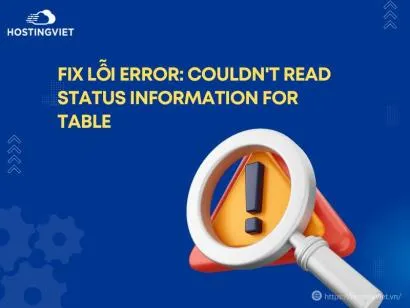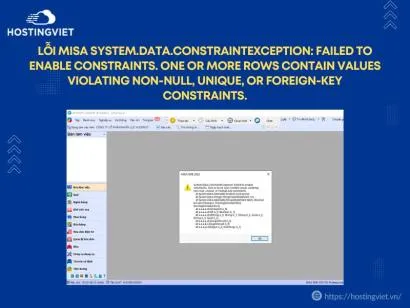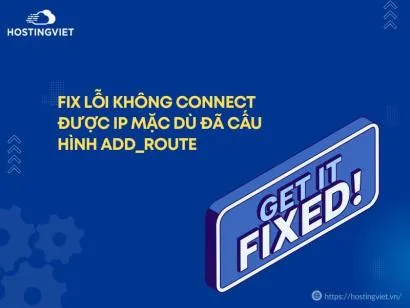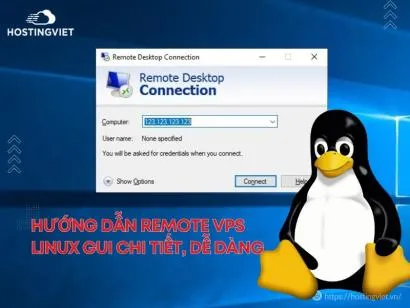Cùng Hosting Viet tìm hiểu và giải đáp mọi thắc mắc xoay quanh ổ cứng HDD (Hard Disk Drive) - một công nghệ lưu trữ cổ điển vẫn được ưa chuộng đối với nhiều mục đích sử dụng.
Ổ đĩa cứng được coi là một trong số những thiết bị đóng vai trò rất quan trọng trong hệ thống hoạt động của máy tính. Ổ đỉa cứng HDD là một ổ đĩa phổ biến được rất nhiều người sử dụng hiện nay. Vậy ổ cứng HDD là gì và có bao nhiêu loại ổ cứng HDD. Những thông số trên HDD có ý nghĩa ra sao ra sao? Hãy cùng tìm hiểu trong bài viết dưới đây mà Hosting Việt đã tổng hợp để biết chi tiết nhé!

Ổ Cứng HDD Là Gì? Những Điều Cần Biết Khi Sử Dụng Ổ Cứng HDD
Ổ cứng HDD là gì
HDD (Hard Disk Drive) là một loại ổ đĩa cứng truyền thống được sử dụng trong hệ thống máy tính. Nó hoạt động bằng cách lưu trữ dữ liệu trên bề mặt của đĩa từ tính có hình dạng tròn và được phủ bởi một lớp vật liệu từ tính. Dữ liệu trên ổ đĩa được đọc và ghi thông qua một bộ phận đọc ghi được đặt trên đĩa khi nó quay.
Điểm đặc biệt của HDD là tính non-volatile (không thay đổi). Điều này có nghĩa là dữ liệu lưu trữ trên ổ đĩa vẫn được bảo toàn ngay cả khi không có nguồn điện cấp cho máy tính. Do đó, khi máy tính được tắt, thông tin trên ổ đĩa vẫn được giữ nguyên và sẵn sàng để truy cập khi máy tính được khởi động lại.

Ổ cứng HDD giúp lưu trữ dữ liệu trên máy tính của bạn
Nguyên lý hoạt động ổ cứng HDD là gì
Hoạt động của ổ cứng HDD có nguyên lý khá đơn giản được dựa trên cơ chế chuyển động quay theo hướng của đĩa từ và đầu đọc/ đầu ghi. Đĩa từ của HDD được làm từ nhôm, thủy tinh hoặc gốm và được phủ với một lớp vật liệu từ tính. Đĩa từ này sẽ xoay quanh một động cơ quay và cùng với các bo mạch chủ điều khiển, nó thực hiện việc đọc và ghi dữ liệu, giải mã thông tin, và thực hiện các thao tác của người dùng trên máy tính.
Tốc độ và hiệu suất của các hoạt động trên máy tính sẽ phụ thuộc vào động cơ quay và cơ chế đọc/ghi của đĩa từ này.
Cấu tạo chi tiết của ổ cứng HDD
Cấu tạo của HDD bao gồm 5 phần chính sau đây:

Ổ cứng HDD có cấu tạo gồm 5 phần chính
- Phần đầu đọc/ghi (Head Assembly): Bao gồm đầu đọc/ghi, có nhiệm vụ đọc và ghi dữ liệu lên các bề mặt từ tính của đĩa từ. Đầu đọc/ghi cần di chuyển để truy cập đến các vị trí khác nhau trên đĩa từ.
- Phần đĩa (Platters): Gồm nhiều đĩa từ tính xoay quanh một trục chung. Mỗi đĩa có hai mặt từ tính để lưu trữ dữ liệu. Động cơ quay kết nối với trục giúp quay các đĩa này với tốc độ cao và ổn định.
- Phần mạch điện (Printed Circuit Board - PCB): Bao gồm các đầu kết nối (connector), đầu cắm nguồn (power connector), mạch điều khiển (controller) để điều khiển hoạt động của đầu đọc/ghi và động cơ quay. Nó cũng bao gồm mạch xử lý dữ liệu để xử lý các dữ liệu đọc/ghi và bộ nhớ đệm để tạm thời lưu trữ dữ liệu trong quá trình truy xuất.
- Vỏ ổ cứng: Bao gồm phần đế (base) và phần nắp đậy (cover) để bảo vệ và cách ly các linh kiện bên trong ổ cứng.
- Đĩa từ (Platter Surfaces): Là các đĩa từ tính được sắp xếp thành cấu trúc cụ thể để duy trì việc truy xuất dữ liệu. Cấu trúc này bao gồm các đường vòng gọi là Track, được chia thành các phần nhỏ gọi là Sector và Cluster để lưu trữ dữ liệu.
Đặc điểm HDD
Ưu điểm
Dung lượng lớn: HDD có khả năng lưu trữ dữ liệu rất lớn, thường có dung lượng từ vài trăm gigabyte (GB) đến hàng terabyte (TB). Một số ổ cứng HDD có thể đạt đến dung lượng hơn 14TB, gấp 10 đến 20 lần so với các ổ cứng phổ biến nhỏ hơn (500GB đến 1TB).
Chi phí thấp: HDD được sản xuất hàng loạt và có công nghệ phổ biến, do đó giá thành sản xuất thấp. Điều này làm cho HDD trở thành một giải pháp lưu trữ có chi phí thấp, phù hợp với các máy tính phổ thông và hệ thống có nhu cầu lưu trữ lớn.
Những ưu điểm này đã giúp HDD duy trì sự phổ biến và sử dụng rộng rãi trong nhiều năm qua, đặc biệt là trong các ứng dụng lưu trữ lớn và cần chi phí tiết kiệm. Tuy nhiên, cũng cần lưu ý rằng HDD cũng có một số hạn chế.
Nhược điểm
Tốc độ truy xuất thấp: Do HDD hoạt động dựa trên cơ chế cơ học, tốc độ truy xuất dữ liệu không cao như các loại ổ đĩa mới như SSD. Hiệu suất truy xuất dữ liệu của HDD phụ thuộc phần nào vào tốc độ quay của đĩa từ.
Gây ồn và tỏa nhiệt cao: Trong quá trình hoạt động, HDD tạo ra tiếng ồn và sản sinh nhiệt độ cao. Điều này có thể gây phiền hà và yêu cầu hệ thống có các biện pháp tản nhiệt hiệu quả. Nếu không sẽ khiến ổ cứng HDD bị lỗi.
Dễ bị sốc và hỏng hóc: HDD chứa các bộ phận cơ học như đĩa từ quay và đầu đọc/ghi di chuyển, do đó dễ bị ảnh hưởng bởi các va đập, rung động mạnh hoặc nhiễu từ bên ngoài. Một số sự cố vật lý có thể dẫn đến mất dữ liệu hoặc làm ổ cứng HDD bị hỏng.
Giải pháp để khắc phục một số nhược điểm của HDD bao gồm
Chọn HDD chống sốc cao: Hiện nay có nhiều mẫu HDD trên thị trường có khả năng chống sốc cao hơn, được thiết kế để chịu được va đập và rung động mạnh hơn.
Tối ưu hóa hệ thống tản nhiệt: Đảm bảo hệ thống có giải pháp tản nhiệt hiệu quả để giảm thiểu nhiệt độ hoạt động của HDD. Tránh trường hợp ổ cứng HDD bị hỏng.
Nâng cấp lưu trữ kết hợp: Bạn có thể nâng cấp hệ thống bằng cách thêm một ổ cứng SSD hoặc sử dụng bộ nhớ đệm Intel Optane. Việc này giúp tăng tốc độ xử lý dữ liệu nhanh hơn mà vẫn có thể lưu trữ lượng lớn dữ liệu trên HDD hiện có.
Các loại ổ cứng HDD
Ổ cứng HDD được chia thành hai loại chính:
- HDD Internal (Ổ cứng HDD nội bộ): Đây là loại HDD được lắp đặt bên trong hệ thống máy tính. Nó có giá thành thấp hơn so với các loại ổ cứng ngoài (HDD External). HDD Internal thường có kích thước 3,5 inch hoặc 2,5 inch, với dung lượng từ vài gigabyte (GB) đến hàng terabyte (TB). Tốc độ đọc/ghi của HDD Internal thường dao động khoảng 530 MB/s. Các loại ổ cứng HDD Internal có dung lượng lớn có thể lên đến 4TB trở lên.

Ổ cứng HDD Internal
- HDD External (Ổ cứng HDD bên ngoài): Loại ổ cứng này có kích thước nhỏ gọn hơn và có thể được kết nối với máy tính thông qua cổng USB hoặc Thunderbolt. HDD External được cung cấp nguồn điện thông qua các cổng này, không cần dây nguồn riêng. Dung lượng của các loại ổ cứng HDD External thường thấp hơn so với HDD Internal, với dung lượng tối đa khoảng 2 TB. Tuy nhiên, cũng có một số mẫu HDD External đặc biệt như Backup Plus Desktop có dung lượng lên đến 5 TB

Ổ cứng HDD External
Hiện nay, còn có một số loại ổ cứng HDD có dung lượng lưu trữ lên đến 6TB. Bạn có thể tham khảo một số ví dụ về các loại ổ cứng HDD 6TB phổ biến:
- Seagate IronWolf 6TB HDD: Loại ổ cứng này được thiết kế đặc biệt cho các hệ thống NAS (Network Attached Storage), hỗ trợ hoạt động liên tục và đáng tin cậy trong môi trường lưu trữ dữ liệu mạng.
- Western Digital Red 6TB HDD: Được tối ưu hóa cho hệ thống NAS gia đình hoặc doanh nghiệp nhỏ, Western Digital Red 6TB cung cấp hiệu suất tốt và khả năng hoạt động 24/7.
- Toshiba X300 6TB HDD: Với dung lượng 6TB, Toshiba X300 cung cấp không gian lưu trữ lớn cho các nhu cầu đa phương tiện và lưu trữ dữ liệu cá nhân.
- HGST Ultrastar He6 6TB HDD: Đây là một ổ cứng thương mại với dung lượng lưu trữ lớn, chất lượng cao và khả năng hoạt động liên tục.
Các loại ổ cứng SATA HDD
Có ba loại ổ cứng SATA HDD chính, bao gồm:
- HDD 2.5 inch: Đây là loại ổ cứng có kích thước phổ biến nhất, thường được sử dụng trong laptop và máy tính cá nhân. HDD 2.5 inch có dung lượng từ vài gigabyte (GB) đến tới 5TB, và tốc độ đọc/ghi dữ liệu thường dao động từ khoảng 50MB/s đến 150MB/s. Một ưu điểm của loại này là có độ ồn thấp.

Một số loại ổ cứng HDD Sata
- HDD 3.5 inch: Loại HDD này có kích thước lớn hơn và được sử dụng rộng rãi trong các máy trạm và máy tính để bàn. HDD 3.5 inch có dung lượng lên đến 14TB, với tốc độ đọc/ghi dữ liệu cao, thường đạt khoảng 250MB/s.
- HDD 5.25 inch: Đây là loại ổ cứng được sử dụng trong các hệ thống máy tính thế hệ đầu tiên, nhưng đã không còn phổ biến từ năm 1990. Loại này khá cồng kềnh và có hiệu suất kém so với các loại ổ cứng hiện đại.
Những thông số kỹ thuật chính trên ổ cứng HDD là gì
- Dung lượng ổ cứng HDD (Disk Capacity HDD): Đây là khả năng lưu trữ dữ liệu của ổ cứng, được đo bằng các đơn vị tăng dần theo khả năng lưu trữ như byte, kilobyte (KB) sau đó là megabyte (MB), gigabyte (GB) và TB là đơn vị lưu trữ lớn nhất terabyte (TB). Dung lượng ổ cứng quyết định tổng số dữ liệu mà ổ cứng có thể lưu trữ.
- Thời gian tìm kiếm trung bình của ổ HDD (Average Seek Time HDD): AST là thời gian trung bình cần thiết mà đầu đọc thực hiện di chuyển từ một vị trí này đến một vị trí khác trên ổ cứng. Thông số này đo lường hiệu suất của ổ cứng trong việc tìm kiếm và truy xuất dữ liệu từ các vị trí khác nhau trên đĩa từ.
- Thời gian truy cập ngẫu nhiên (Random Access Time HDD): Đây là thời gian mà ổ cứng cần để truy xuất một dữ liệu ngẫu nhiên từ bất kỳ vị trí nào trên đĩa từ. Thông số này ảnh hưởng trực tiếp đến hiệu năng của ổ cứng và hệ thống, đặc biệt khi truy cập các dữ liệu ngẫu nhiên.
- Thời gian truy cập dữ liệu (Data Access Time HDD): Là tổng thời gian để truy xuất dữ liệu từ khi đầu đọc bắt đầu di chuyển đến khi dữ liệu được đọc. Thông số này bao gồm cả Average Seek Time và Random Access Time, và có tác động đáng kể đến hiệu năng tổng thể của ổ cứng.
- Tuổi thọ trung bình giữa các lỗi (MTBF HDD - Mean Time Between Failures HDD): Đây là thời gian hoạt động dự kiến và tin cậy của ổ cứng, được tính bằng giờ. Thông số này thể hiện tuổi thọ của ổ cứng và dự đoán thời gian trung bình giữa các lỗi. MTBF cao hơn thể hiện ổ cứng có khả năng hoạt động bền bỉ và ổn định hơn.
Kiểm tra ổ cứng là HDD hay SSD
Để kiểm tra ổ cứng là HDD hay SSD trên hệ điều hành Windows hoặc macOS, bạn có thể thực hiện theo các bước sau:
Trên hệ điều hành Windows:
- Bấm đồng thời 2 phím Windows + R để mở ra hộp thoại "Run".
- Nhập "msinfo32" vào ô và nhấn Enter hoặc nhấn OK. Trên màn hình sẽ hiển thị một hộp thoại có tên là "System Information".
- Tìm và chọn "Components" trong cột bên trái.
- Tiếp theo, chọn "Storage" và sau đó chọn "Disks" (ổ đĩa).
- Trong danh sách ổ đĩa, bạn sẽ thấy các ổ đĩa được liệt kê, bao gồm HDD và SSD. Xem thông tin "Media Type" (Loại phương tiện) để xác định loại ổ cứng của bạn.
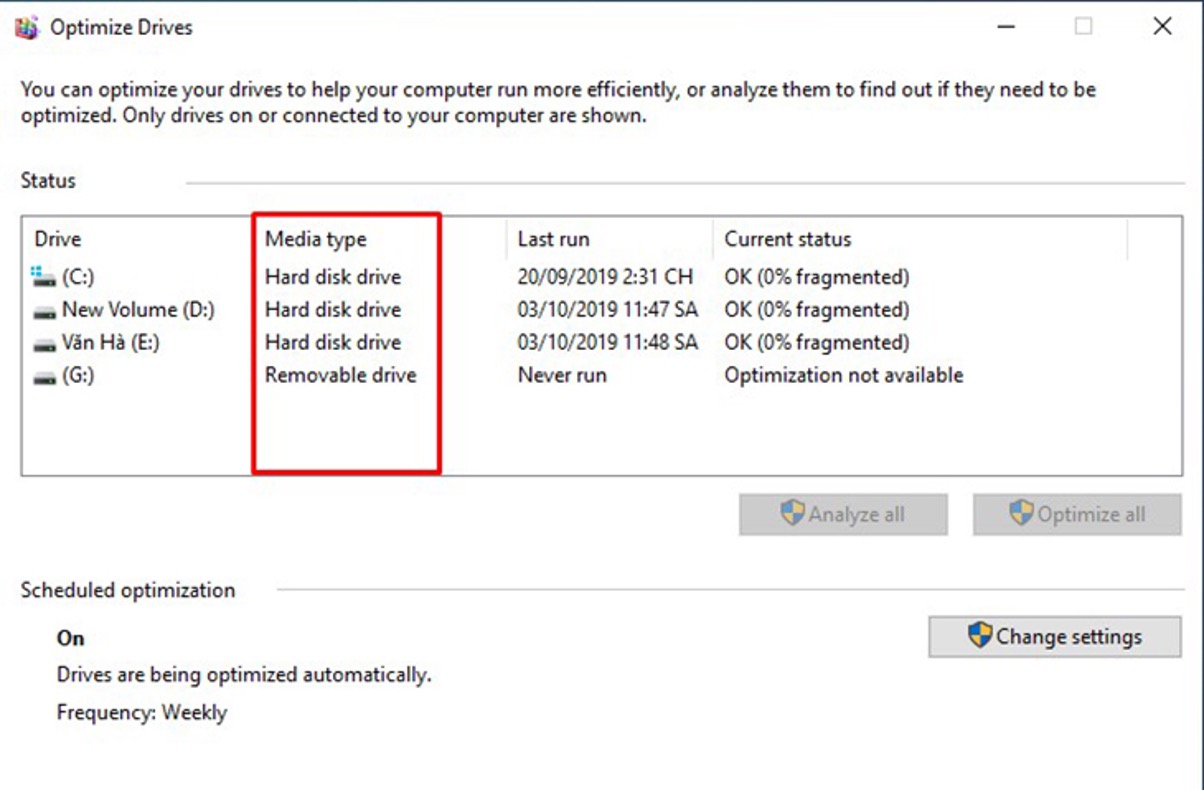
Kiểm tra ổ cứng trên Windows
Trên hệ điều hành macOS:
- Click vào biểu tượng Apple (như hình dưới) ở bên trái, góc trên cùng của màn hình.
- Chọn mục "About This Mac" trong danh mục menu xuất hiện.
- Trong cửa sổ "Overview" (Tổng quan), chọn "Storage" (Lưu trữ).
- Bạn sẽ thấy danh sách các ổ đĩa và thông tin chi tiết về dung lượng và loại ổ cứng. Loại phương tiện sẽ chỉ ra xem đó là HDD hay SSD.
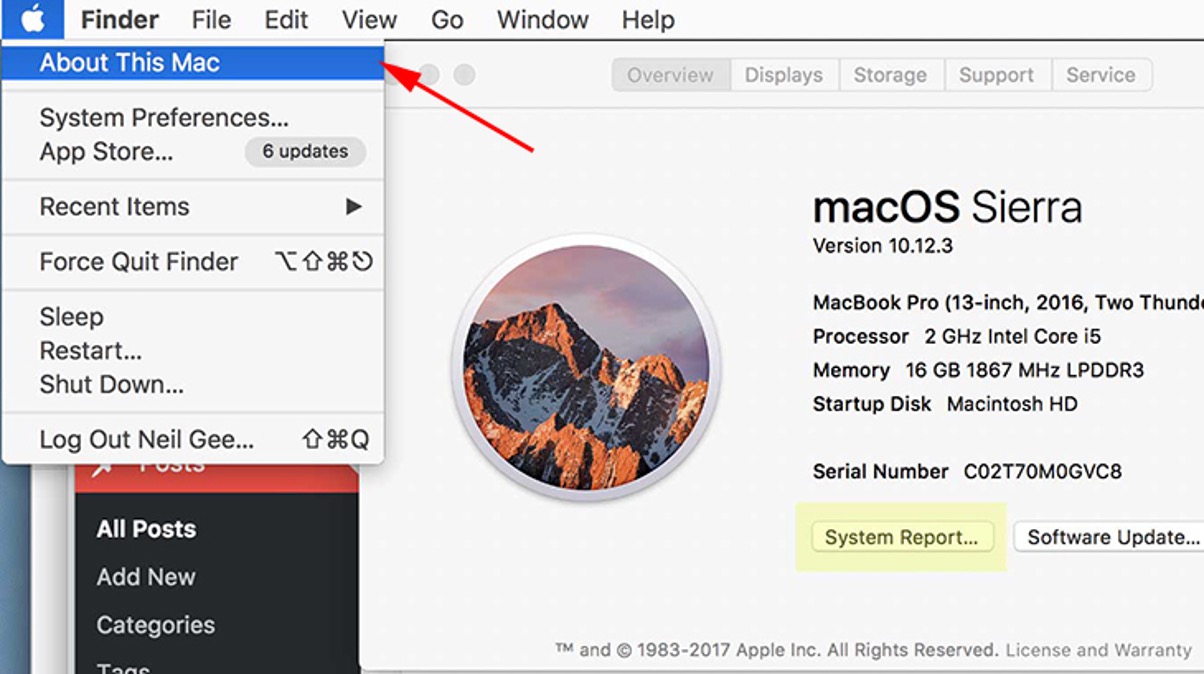
Kiểm tra ổ cứng trên macOS
Nên chọn mua ổ cứng HDD hay SSD
Khi lựa chọn mua ổ cứng HDD hoặc SSD, cần xem xét các yếu tố quan trọng như mục đích sử dụng và nhu cầu lưu trữ của bạn:
- HDD có ưu điểm về dung lượng lưu trữ cao và giá thành thấp hơn so với SSD. Điều này làm cho HDD trở thành lựa chọn phù hợp để lưu trữ dữ liệu nặng trên máy tính, như các tập tin phim, hình ảnh, âm nhạc, và các dự án công việc lớn.
- SSD có tốc độ đọc/ghi nhanh hơn đáng kể so với HDD. Thời gian khởi động hệ điều hành và các chương trình sẽ nhanh hơn đáng kể với SSD. Vì tốc độ nhanh, SSD là lựa chọn tốt cho việc cài đặt hệ điều hành và các ứng dụng quan trọng để trải nghiệm làm việc mượt mà và nhanh chóng.
- Kết hợp HDD và SSD: Một giải pháp tối ưu là sử dụng cả HDD và SSD cùng nhau. Bạn có thể cài đặt hệ điều hành và các ứng dụng quan trọng trên SSD để tận hưởng tốc độ nhanh, trong khi lưu trữ dữ liệu lớn và các tập tin không yêu cầu tốc độ cao trên HDD. Điều này sẽ giúp bạn tận dụng được lợi ích của cả hai loại ổ đĩa.
- ==> Thông tin thêm
- SSD Là Gì? Ổ Cứng SSD Có Tác Dụng Gì? So Sánh SSD Và HDD
- Ổ Cứng Server Là Gì? Box Ổ Cứng Là Gì? Giá Ổ Cứng Máy Chủ
Lời kết
Như vậy trong bài viết trên, Hosting Việt đã thông tin chi tiết đến bạn về ổ cứng HDD là gì, nguyên lý hoạt động và cấu tạo của ổ cứng HDD. Nếu bạn còn thắc mắc gì về ổ cứng HDD hãy liên lạc với chúng tôi để nhận được tư vấn chi tiết.
Công ty cổ phần Công nghệ số Thiên Quang
SĐT: 024 2222 2223
Email: hotro@hostingviet.vn
Website: https://hostingviet.vn
-
Báo xấuPhản hồi{comment_date}{comment_author}{comment_content}